Как использовать скобки в калькуляторе iPhone
Калькулятор на вашем iPhone может быть удобным инструментом, когда вам нужно выполнить простую математику, но вы можете захотеть, чтобы у него были более продвинутые функции. Калькулятор iPhone на самом деле имеет «скрытый» режим, который, по сути, превращает его в научный калькулятор.
В этом новом режиме вы найдете множество дополнительных функций, в том числе возможность выполнять математические операции, содержащие скобки. Узнайте, как найти эти скобки и использовать их с помощью нашего руководства ниже.
Добавьте скобки в калькулятор iPhone
Эти шаги были выполнены на iPhone 5 в iOS 8.
Программы для Windows, мобильные приложения, игры - ВСЁ БЕСПЛАТНО, в нашем закрытом телеграмм канале - Подписывайтесь:)
Чтобы получить доступ к «скрытым» аспектам калькулятора iPhone, ваше устройство не может быть заблокировано в портретном режиме. Узнайте, как отключить блокировку книжной ориентации, чтобы получить доступ к функциям инженерного калькулятора в приложении «Калькулятор».
Использование скобок поначалу может быть немного сложным, так как может показаться, что ничего не происходит, когда вы нажимаете кнопки со скобками. Калькулятор также отобразит промежуточный итог операций внутри скобок после того, как вы нажмете кнопку закрывающей скобки.
Шаг 1: Откройте Калькулятор приложение. Если вы не можете его найти, возможно, он находится в Дополнительно папку на втором главном экране. Вы можете провести влево на главном экране, чтобы найти эту папку.
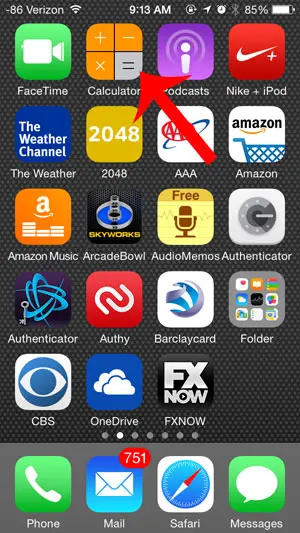
Шаг 2: Переверните iPhone в альбомную ориентацию, чтобы открыть ранее скрытые функции приложения.
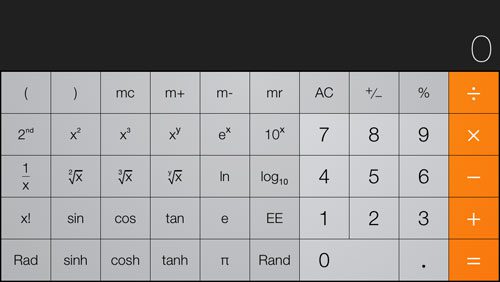
Шаг 3: Введите формулу, используя круглые скобки в левом верхнем углу клавиатуры. Обратите внимание, что калькулятор iPhone не будет отображать полную формулу или скобки по мере их ввода. Например, если вы хотите найти ответ для 5 X (3+2), вы должны нажимать клавиши в указанном порядке (за которым следует знак =), но вы будете видеть только числа, отображаемые в верхней части экрана.
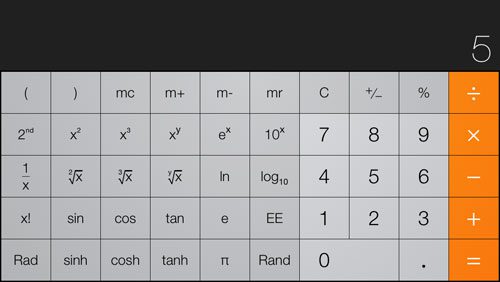
Знаете ли вы, что ваш iPhone имеет фонарик по умолчанию, если вы используете iOS 7 или 8? Узнайте, как найти его с помощью этой статьи.
Связанный
Программы для Windows, мобильные приложения, игры - ВСЁ БЕСПЛАТНО, в нашем закрытом телеграмм канале - Подписывайтесь:)
